संगीत का शरीर और भावनाओं दोनों पर गहरा प्रभाव पड़ता है। यह न केवल मन को शांत और शांत करता है बल्कि चिंता और मानसिक तनाव से निपटने में भी मदद करता है। उत्साहित संगीत हमें सकारात्मक महसूस कराता है, धीमी गति से दिमाग और मांसपेशियों को आराम मिलता है।
संगीत एक ऐसी चीज है जिसे सभी पसंद करते हैं और पसंद करते हैं। लेकिन नए M4A जैसे कुछ फ़ाइल स्वरूप संगीत तक पहुँच को अव्यवहार्य बनाते हैं। चूंकि यह नया फ़ाइल स्वरूप केवल Apple उपकरणों के साथ संगत है, अन्य उपकरणों पर M4A फ़ाइल तक पहुँचना कठिन है। इसलिए, हमें M4A को MP3 में बदलने के तरीके सीखने की जरूरत है।
यहाँ हम चर्चा करते हैं कि M4A फ़ाइलों को Mp3 में कैसे बदलें?
लेकिन इससे पहले आइए समझते हैं कि M4A फाइल क्या है, यह MP3 से कैसे अलग है।
M4A फ़ाइल क्या है?
उन्नत ऑडियो कोडिंग (AAC) और हानिपूर्ण संपीड़न के साथ एन्कोडेड एक ऑडियो फ़ाइल M4A है। इसे MP3 का उत्तराधिकारी माना जाता है, और इसका अर्थ MPEG 4 ऑडियो है।
MP3 और M4A दोनों एक्सटेंशन का उपयोग केवल ऑडियो फाइलों के लिए किया जाता है। लेकिन कुछ ऐसा है जो M4A को अलग बनाता है यानी M4A फाइलें असुरक्षित हैं और Apple द्वारा अपने iTunes म्यूजिक स्टोर से डाउनलोड किए गए संगीत के लिए उपयोग की जाती हैं जबकि M4P फाइल एक्सटेंशन सुरक्षित हैं।
M4A फ़ाइल Mp3 से कैसे भिन्न है?
M4A या AAC फ़ाइलें कई मायनों में MP3 से अलग हैं:
- M4A में बेहतर फ़ाइल गुणवत्ता और छोटे फ़ाइल आकार हैं।
- M4A फ़ाइलें MP3 फ़ाइलों की तुलना में बेहतर लगती हैं, जब कुछ संवर्द्धन जैसे संपीड़न, छोटे नमूना ब्लॉक आकार 120 या 128 नमूनों के साथ समान बिट दर पर एन्कोड किया जाता है और स्थिर संकेतों में बड़े ब्लॉक आकार, 1024 या 960 बनाम MP3 के 576 नमूना ब्लॉक होते हैं।
M4A प्रारूप के लाभ
- M4A फ़ाइलें आकार में छोटी होती हैं और वे दोषरहित गुणवत्ता के साथ संपीड़ित होती हैं। स्ट्रीम करें और उन्हें वितरित करें।
नुकसान
- चूंकि M4A फ़ाइल स्वरूप iPod, iTunes और अन्य Apple उपकरणों के लिए बनाए गए हैं, इसलिए उन्हें अन्य उपकरणों पर नहीं चलाया जा सकता है। इसका मतलब है कि उनकी संगतता खराब है।
M4A बनाम MP3:कौन सा बेहतर है?
M4A फ़ाइलों को MP3 का उत्तराधिकारी माना जाता है, क्योंकि जब M4A फ़ाइलें समान बिट दर से संपीड़ित होती हैं तो उनकी फ़ाइल का आकार कम हो जाता है और उनकी स्टीरियो बिट दर 128kbps, 192 kbps या 256kbps होती है।
बिट दर एक डिजिटल नेटवर्क पर प्रति सेकंड प्रेषित बिट्स की संख्या है।
M4A फ़ाइलें समान बिट दर पर ALAC कोडेक के साथ बेहतर गुणवत्ता प्रदान कर सकती हैं। बिट दर आनुपातिक रूप से फ़ाइल आकार से संबंधित है। बेहतर ध्वनि गुणवत्ता के साथ फ़ाइल का आकार जितना बड़ा होता है बिट दर उतना ही बड़ा होता है। अभी भी एमपी3 एक ऑडियो प्रारूप के रूप में अधिक लोकप्रिय है क्योंकि इसमें बेहतर संगतता है। साथ ही, यह उपयोगकर्ता पर निर्भर करता है कि वह ऑडियो प्रारूप के रूप में किस फ़ाइल प्रारूप का उपयोग करना चाहता है।
M4A फ़ाइलों को MP3 में कैसे बदलें?
खरीदे गए iTunes M4A ट्रैक या अन्य फ़ाइल स्वरूपों को सार्वभौमिक रूप से उपयोग किए जाने वाले MP3 ऑडियो फ़ाइल स्वरूप में बदलने के लिए नीचे दिए गए चरणों का पालन करें:
चरण 1:M4A फ़ाइल चुनें
M4A फ़ाइल को MP3 में बदलने के लिए विभिन्न क्लाउड रूपांतरण साइटों का उपयोग किया जा सकता है। यहां हम फाइल कन्वर्ट करने के लिए क्लाउड कन्वर्ट के बारे में बात करेंगे।
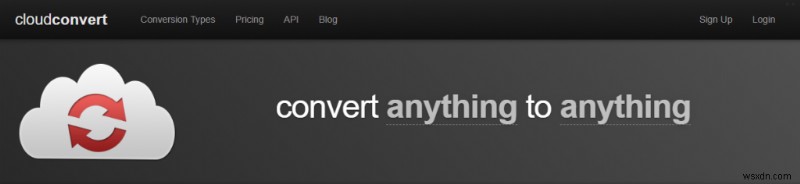
M4A फ़ाइल को MP3 में बदलने के लिए होमपेज पर जाएँ> ग्रे “फाइल्स चुनें” बटन पर क्लिक करें> उस स्थान का चयन करें जहाँ M4A फ़ाइल सहेजी गई है> उस फ़ाइल का चयन करें जिसे आप कनवर्ट करना चाहते हैं।
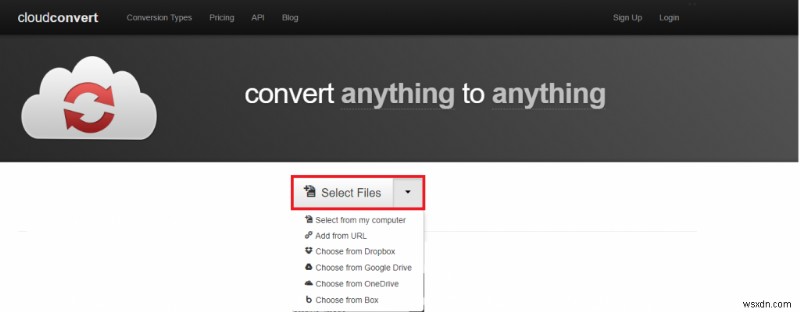
वैकल्पिक रूप से, आप फ़ाइल को सहेजे गए स्थान से साइट की रूपांतरण विंडो में भी खींच सकते हैं। ऐसा करने के लिए आपको डाउन एरो> मेरे कंप्यूटर से चुनें पर क्लिक करना होगा। इससे फाइल एक्सप्लोरर विंडो खुल जाएगी यहां से फाइल को रूपांतरण विंडो में खींचें।
इसके अलावा आप रूपांतरण के लिए Google ड्राइव, वन ड्राइव, ड्रॉपबॉक्स पर सहेजी गई फ़ाइलों का चयन भी कर सकते हैं।
चरण 2:रूपांतरण प्रारूप चुनें
अब जब आपके पास M4A फ़ाइल क्लाउड कन्वर्ट फ़ाइल रूपांतरण विंडो में है, तो उस ऑडियो प्रारूप का चयन करें जिसमें आप फ़ाइल को कनवर्ट करना चाहते हैं।

चूँकि हम फ़ाइल को MP3 में बदलने के बारे में बात कर रहे हैं, आपको इसे चुनने की आवश्यकता है। डिफ़ॉल्ट रूप से, फ़ाइल 250 kbps की डिफ़ॉल्ट सेटिंग में बदल जाएगी। इस बिटरेट को उन्नत सेटिंग्स से बदला जा सकता है।
उन्नत सेटिंग्स तक पहुंचने के लिए, रैंच आइकन पर क्लिक करें। यह उन्नत सेटिंग विंडो खोलेगा यहां से आप अनुकूलित रूपांतरण सेटिंग बदल सकते हैं।

अनुकूलन करने के बाद "ओके" बटन पर क्लिक करें।
चरण 3:फ़ाइल कनवर्ट करें
अब जब सभी सेटिंग्स हो गई हैं, तो आपको पृष्ठ के नीचे दाईं ओर मौजूद लाल "रूपांतरण प्रारंभ करें" पर क्लिक करना होगा।

इस प्रक्रिया में लगभग 10 सेकंड लग सकते हैं। एक बार M4A फ़ाइल कनवर्ट हो जाने के बाद आप उसे डाउनलोड भी कर सकेंगे।
चरण 4:रूपांतरित फ़ाइल डाउनलोड करें
M4A से MP3 में फ़ाइल रूपांतरण सफल होने के बाद आपको एक हरा डाउनलोड बटन दिखाई देगा। कनवर्ट की गई एमपी3 फाइल को डाउनलोड करने के लिए आपको उस पर क्लिक करना होगा। कनवर्ट की गई फ़ाइल डिफ़ॉल्ट डाउनलोड फ़ोल्डर में सहेजी जाएगी।

आपको मोबाइल डिवाइस पर फ़ाइल डाउनलोड करने के लिए क्यूआर कोड प्राप्त करने का विकल्प भी मिलता है। इसके लिए डाउन एरो पर क्लिक करें।
साथ ही, आप अपनी फ़ाइलों को विभिन्न प्रकार की संपीड़ित फ़ाइल में शामिल करने के लिए "संग्रह बनाएं" पर क्लिक कर सकते हैं।
क्या क्लाउड कन्वर्ट का उपयोग करके फ़ाइल रूपांतरण आसान नहीं था।
हालांकि, यदि आप इसका उपयोग नहीं करना चाहते हैं और पारंपरिक आईट्यून्स का उपयोग करना चाहते हैं तो ऐसा करने के लिए यहां दिए गए कदम हैं।
M4A को MP3 Ising iTunes में कैसे बदलें?
iTunes उन लोकप्रिय ऐप्स में से एक है जो M4A को MP# में बदलना बेहद आसान बनाता है। यह विंडोज और मैकओएस दोनों की तरह है और इसका उपयोग करता है।
इसका उपयोग करने के लिए, "एमपी 3 एनकोडर" का उपयोग करने के लिए प्राथमिकताएं> आयात सेटिंग्स को ट्वीक करें। अब बस उस फ़ाइल का चयन करें जिसे आप कनवर्ट करना चाहते हैं। इसके लिए “फ़ाइल,”> “रूपांतरित करें,”> “एमपी3 संस्करण बनाएँ” पर क्लिक करें। अब बाकी को iTunes पर छोड़ दें, फ़ाइल MP3 में बदल जाएगी।
इन सरल चरणों का उपयोग करके, आप गुणवत्ता को खोए बिना आसानी से M4A फ़ाइलों को MP3 में बदल सकते हैं। M4A फ़ाइलें गुणवत्ता में बेहतर हैं, लेकिन चूंकि वे अधिकांश उपकरणों के साथ संगत नहीं हैं, इसलिए हमें M4A को MP3 में बदलने की आवश्यकता है।
